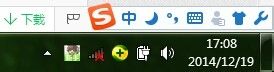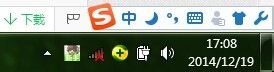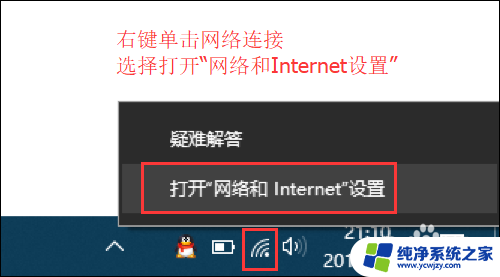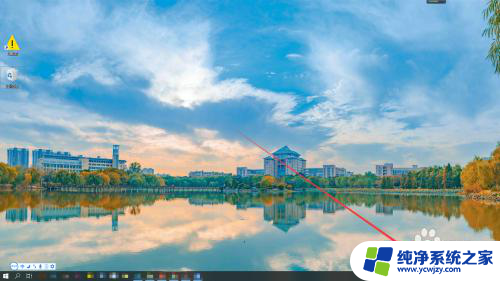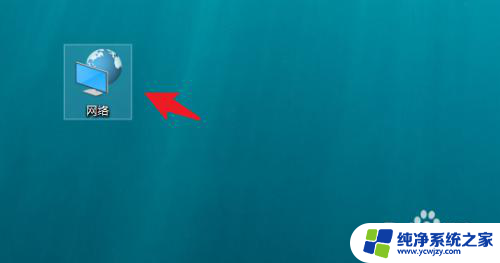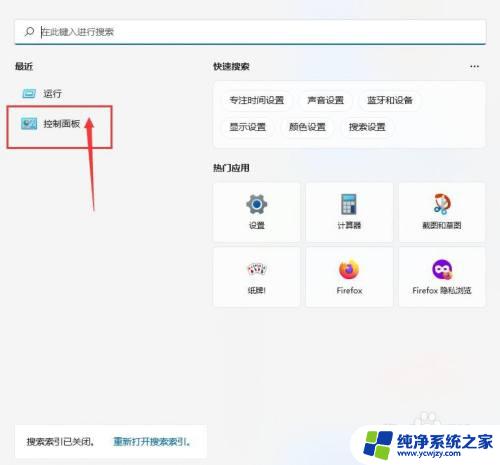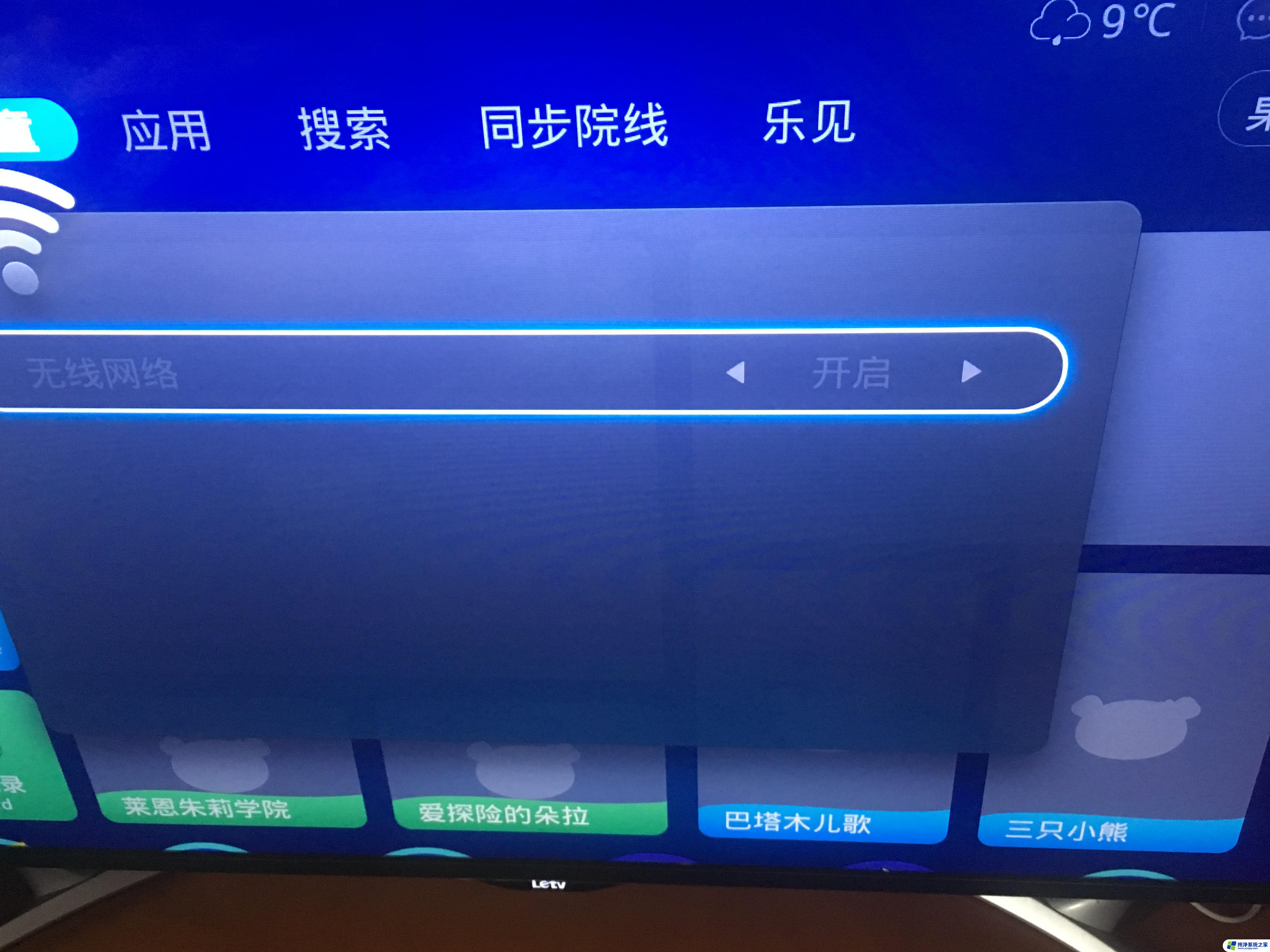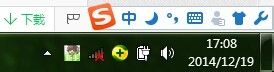asus电脑怎么连接wifi 华硕电脑无法连接WiFi怎么办
更新时间:2023-07-24 12:49:54作者:jiang
asus电脑怎么连接wifi,对于许多使用华硕电脑的用户来说,连接WiFi已经成为了一项必需的操作,但有时你可能会遇到华硕电脑无法连接WiFi的问题。这种情况可能会让你感到困惑和不知所措,特别是在迫切需要使用互联网的情况下。不过不必担心因为有很多方法可以解决这个问题。在本文中我们将介绍几种简单易行的方法,帮助你在短时间内解决华硕电脑无法连接WiFi的问题。
具体方法:
1.首先打开电脑,在整个屏幕最下方找到网络的图标。这个图标很像一个信号格,鼠标单击打开。
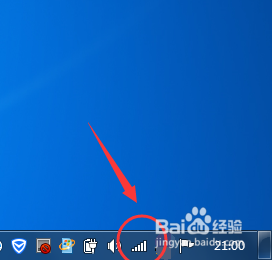
2.打开网络这个图标后会看到,如果你的电脑附近有WiFi。就会看到很多路由器名称以及信号强度,进行选择。
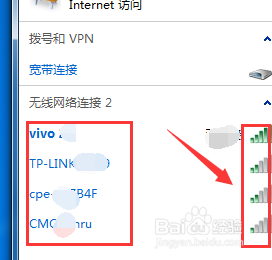
3.选择需要连接的无线网络,设置wifi密码的。则需要输入正确的密码,即可连接WiFi。
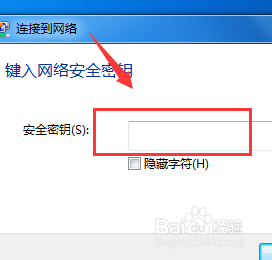
4.如果选择曾经连接过的WiFi,这是不必重新输入密码,点击“连接”,便可以一键连接。
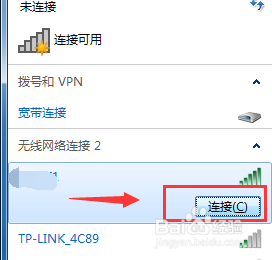
以上就是如何在asus电脑上连接wifi的全部内容,有需要的用户可以按照这些步骤进行操作,希望这些信息对大家有所帮助。